
Michael Fisher
0
4827
1303
Ověření dvoufaktorem (2FA) je žhavé téma az dobrého důvodu. 2FA poskytuje další vrstvu zabezpečení pro váš online účet vyžadováním druhého přihlašovacího tokenu na samostatném zařízení. Heslo pro vaše heslo, v jistém smyslu.
2FA funguje odlišně v závislosti na online účtu, který používáte. 2FA také nese na některých místech mírně odlišná jména. Zde je váš krátký průvodce, jak povolit 2FA v různých podobách na mnoha online účtech.
Jak funguje 2FA?
Ověření dvoufaktorem funguje tak, že uzamknete svůj účet dvěma samostatnými “faktory.” V tomto případě je faktorem “něco, co víte” (např. heslo), “něco, co máš” (např. telefon), nebo “něco, co jsi” (např. otisk prstu). Máte nejlepší ochranu spojením dvou z těchto faktorů.
Pokud váš účet používá dva zámky stejného faktoru, máte dvoufázové ověření. Například vaše heslo a další bezpečnostní otázka (myslím, že mateřské jméno matky, jméno domácího mazlíčka atd.) jsou obě “něco, co víte.” I když to není špatné, samo o sobě je úplná dvoufaktorová autentizace bezpečnější.
Podívejte se na náš článek o výhodách a nevýhodách různých metod 2FA Výhody a nevýhody dvoufaktorových typů a metod autentizace Výhody a nevýhody dvoufaktorových typů a metod autentizace Dvoufaktorové metody autentizace nejsou vytvořeny rovnocenně. Některé jsou prokazatelně bezpečnější a bezpečnější. Zde je přehled nejběžnějších metod, které nejlépe vyhovují vašim individuálním potřebám. pro podrobnější pohled na systém.
Jak nastavit 2FA v Gmailu a Google
Vaše účty Google mohou používat několik různých schémat 2FA, jako je závazek vyhledávacího gigantu zajistit vaše účty.
Prompt Google
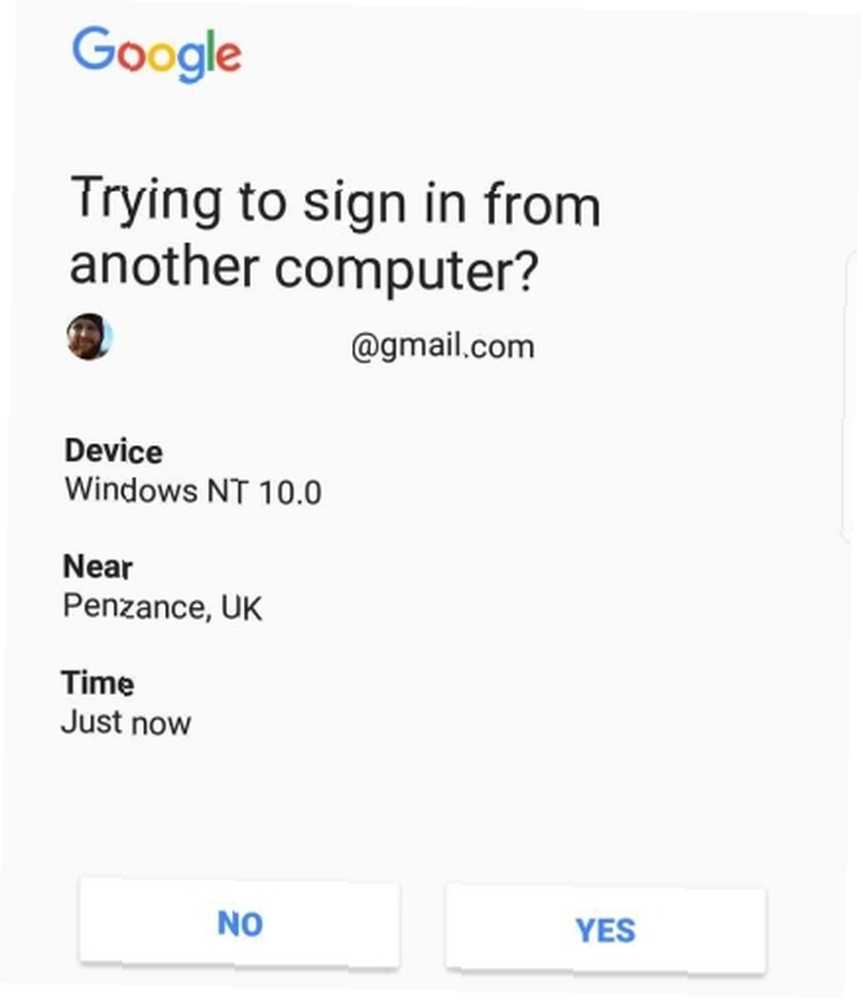
První z nich je prostřednictvím novějšího systému Google Prompt. Namísto odeslání jednorázového kódu obdržíte na samostatném zařízení výzvu Google. Jednoduše odemknete telefon a klepnete na Ano odemknout účet.
Přejděte na svůj účet Google a vyberte Bezpečnostní, a pak pod Přihlášení do Google vyberte záhlaví Ověření ve dvou krocích. Budete se muset znovu přihlásit ke svému účtu pomocí aktuálního hesla. Poté vyberte Zkus to nyní odeslat zprávu Google Prompt na uvedené zařízení.
Po přijetí výzvy Google se setkáte s další obrazovkou s dotazem, zda chcete zapnout dvoufázové ověření. (Někteří uživatelé se mohou setkat s obrazovkou s žádostí o potvrzení svého mobilního čísla pomocí SMS; proveďte to a poté pokračujte.) Vyberte Zapnout.
Aplikace Authenticator App
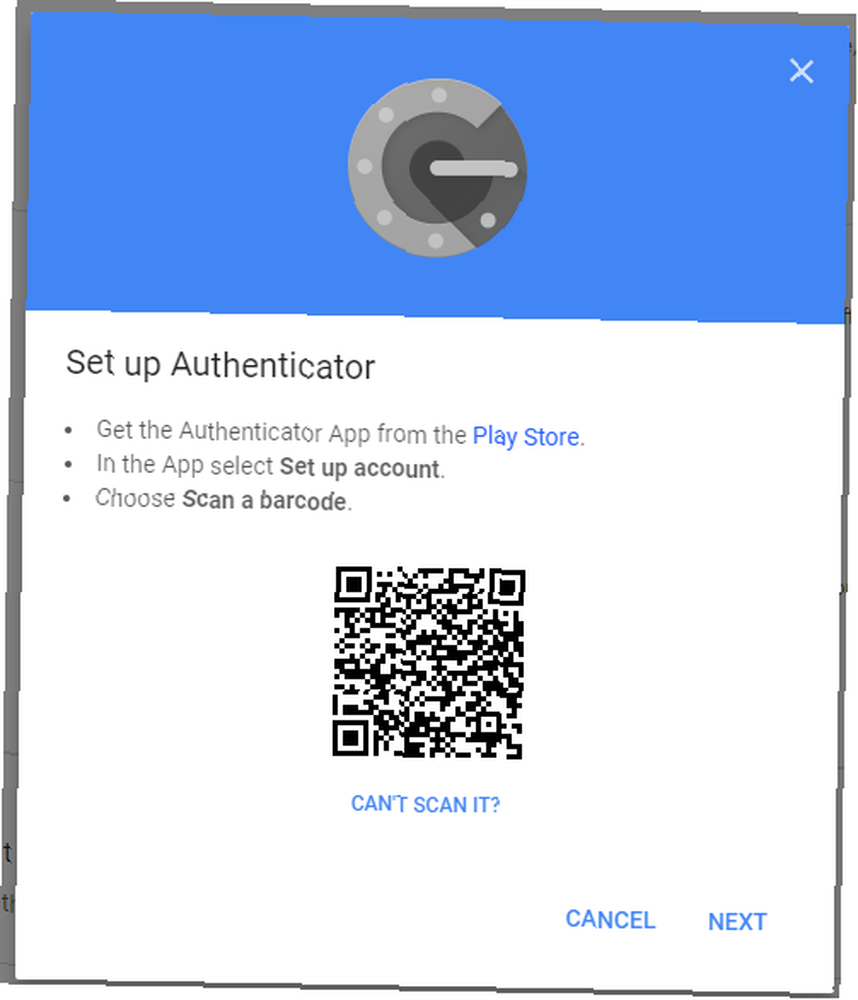
Někteří uživatelé mohou raději používat jiný systém 2FA. Jednou z takových možností je aplikace Google Authenticator. Aplikace Authenticator vygeneruje šestimístný kód pro přihlášení k účtu, ale musíte mít telefon s sebou, aby systém fungoval.
Před spuštěním procesu aplikace Authenticator 2FA musíte aplikaci stáhnout do telefonu.
Stažení: Google Authenticator pro Android | iOS
Po stažení aplikace přejděte zpět do svého účtu Google (viz výše) a vyberte možnost Bezpečnostní, a pod Přihlášení do Google záhlaví, vyberte Ověření ve dvou krocích. Budete se muset do svého účtu přihlásit pomocí nově nastaveného Google Prompt, ale odtud se dostanete k nastavení dvoufázového ověření.
Přejděte dolů a vyberte ikonu Aplikace Authenticator, vyberte typ telefonu, který máte (Android nebo iPhone). Objeví se QR kód. Otevřete v telefonu aplikaci Authenticator a vyberte ikonu + symbol pro přidání nové e-mailové adresy, poté vyberte Naskenujte čárový kód. Pomocí aplikace naskenujte QR kód na obrazovce a zjistěte, že okamžitě přidá účet do aplikace.
Při každém přihlášení k účtu Google musíte zadat šestimístný kód Google Authenticator.
Pokud nemáte kód, nebudete mít přístup ke svému účtu.
Jak nastavit 2FA v aplikaci Microsoft Outlook
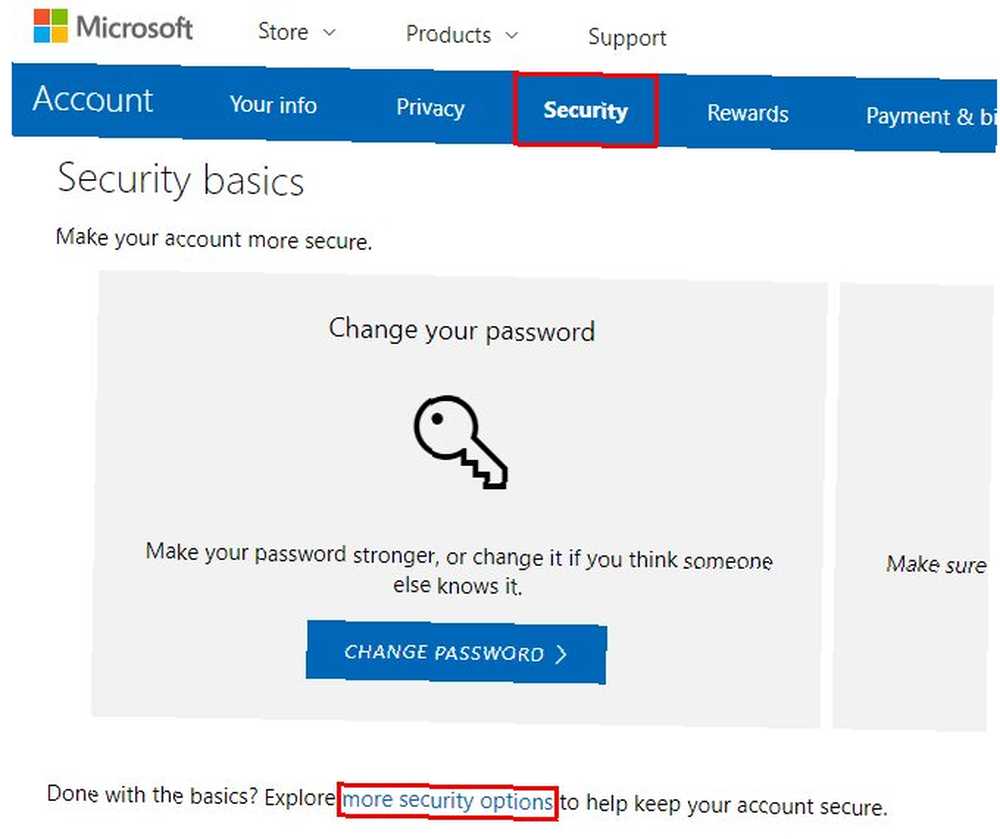
V tomto případě se díváte spíše na službu Microsoft Outlook.com, než na desktopového klienta Outlook. Desktopový klient aplikace Outlook má jiné formy zabezpečení, například heslo chránící soubor PST aplikace Outlook. 10 triků, aby byl váš e-mail Outlook a účty Microsoft zabezpečeny 10 triků, aby byl váš e-mail Outlook a účty Microsoft zabezpečeny. Musíte udržovat těchto 10 tipů, jak je udržovat v bezpečí - zejména pokud používáte účet Microsoft k přihlášení do systému Windows 10! . 2FA však v současné době není k dispozici.
Chcete-li uzamknout účet Outlook.com, navštivte stránku účtu Microsoft a vyberte Bezpečnostní tab, následovaný Další možnosti zabezpečení. Pod Ověření ve dvou krocích záhlaví, vyberte Zapněte dvoufázové ověření, pak zasáhne další pokračovat.
Nyní vyberte, zda chcete pro zabezpečení účtu použít aplikaci, telefonní číslo nebo alternativní e-mailovou adresu. V tomto případě zvolte Aplikace protože je nejbezpečnější možností a funguje, i když je telefon offline.
Microsoft chce, abyste použili jeho ověřovací aplikaci. V tomto případě však budeme používat Google Authenticator. (V předchozí části jsme použili Google Authenticator, takže by již měl být na vašem telefonu.) Vyberte ze seznamu svůj mobilní operační systém, poté otevřete aplikaci Authenticator, naskenujte QR kód a poté zadejte šestimístný kód pro potvrzení. Zkopírujte kód pro obnovení než zasáhnete Dokončit.
Poznámka: K dispozici jsou i další vynikající aplikace pro ověřování 2FA. 5 nejlepších alternativ k Google Authenticatoru 5 nejlepších alternativ k Google Authenticatoru Pro zvýšení bezpečnosti vašich online účtů budete potřebovat dobrou dvoufaktorovou ověřovací aplikaci pro generování přístupových kódů. Myslíte si, že Google Authenticator je jediná hra ve městě? Zde je pět alternativ. tam venku.
Jak nastavit 2FA na Apple a iCloud
Apple 2FA je velmi zaměřený na Apple. V tom nebudete používat aplikaci Google Authenticator ani žádnou jinou aplikaci. Proces Apple 2FA však funguje velmi dobře a nastavení trvá jen chvilku či dvě.
Proces zapnutí 2FA je jiný pro Mac nebo iDevice. Přejděte k tomuto krátkému průvodci MakeUseOf, jak chránit svůj účet Apple pomocí 2FA Jak chránit svůj účet Apple pomocí dvoufaktorového ověření Jak chránit svůj účet Apple pomocí dvoufaktorového ověření Dvoufaktorová autentizace společnosti Apple umožňuje chránit váš Apple ID pomocí zařízení iOS nebo Mac. Zde je návod, jak to nastavit a zajistit, abyste se nedostali uzamčení. pro všechny podrobnosti.
Jak nastavit 2FA na Facebooku
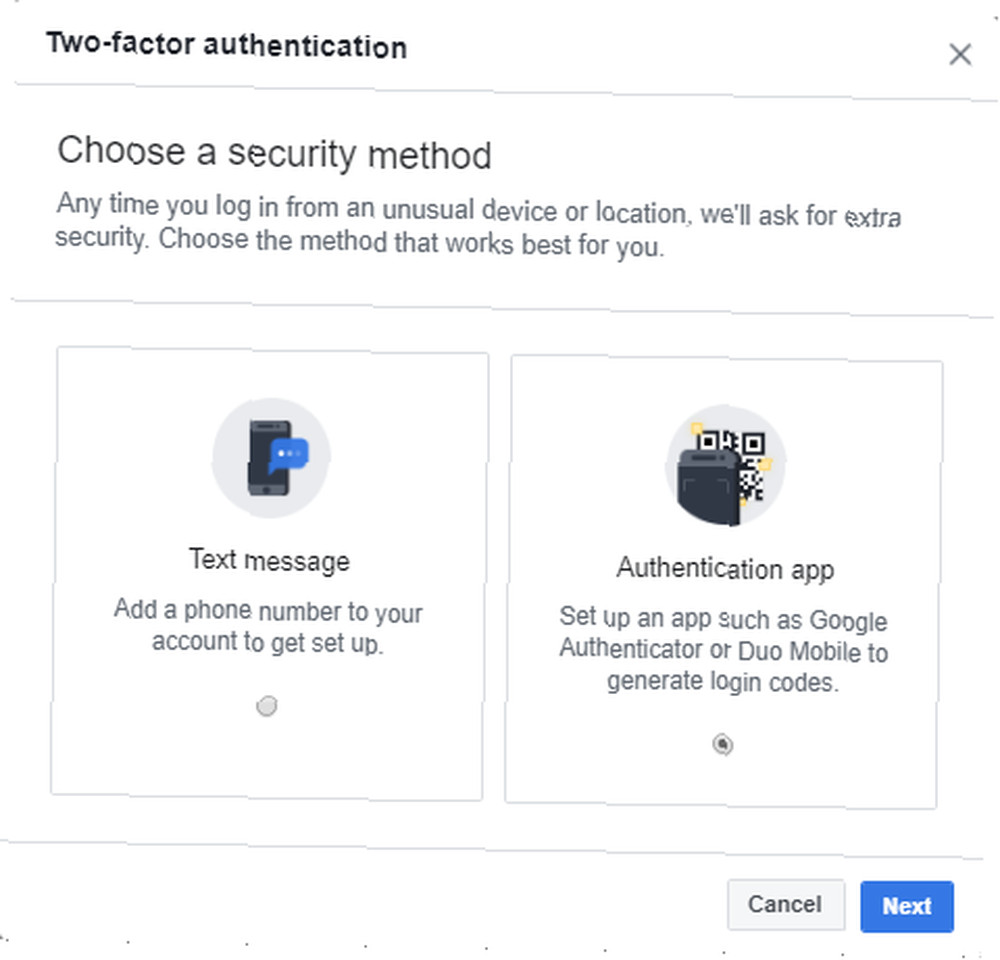
Uzamčení účtu Facebook je v těchto dnech stejně důležité jako vaše e-mailová adresa.
Chcete-li povolit 2FA, přejděte na stránku Nastavení zabezpečení Facebooku. Dále vyberte Použijte dvoufaktorové ověření, pak Začít. Máte dvě možnosti: textovou zprávu nebo aplikaci pro ověřování. Můžete si vybrat, která varianta vám vyhovuje.
Můžete použít aplikaci Google Authenticator z dalších sekcí v tomto článku. Stačí naskenovat QR kód a postupujte podle pokynů na Facebooku.
Nebo zadejte své telefonní číslo, počkejte, až dorazí aktivační kód a postupujte podle pokynů na Facebooku.
Jak nastavit 2FA na Twitteru
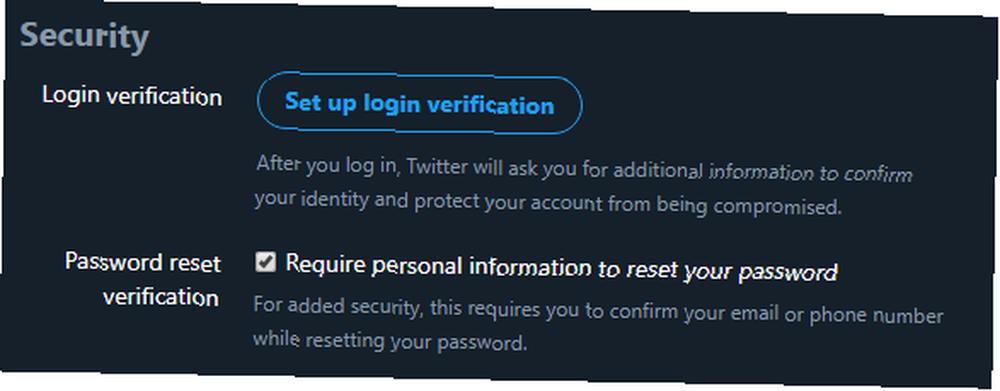
Twitter podporuje aplikace ověřovače třetích stran, takže k zabezpečení účtu můžete použít Google Authenticator.
Přejděte na nastavení účtu Twitter a poté pod Bezpečnostní vyberte záhlaví Ověření přihlášení. SMS 2F můžete zapnout zadáním telefonního čísla a následným zadáním kódu. Pokud váš účet Twitter dosud nepoužívá ověřování pomocí SMS, musíte tuto funkci zapnout, než povolíte ověřovací aplikaci třetí strany.
Jakmile zapnete Ověření přihlášení, vraťte se zpět do stejné nabídky a vyberte Zkontrolujte své metody ověření přihlašování, pak vyberte Mobilní bezpečnostní aplikace> Nastavení. Naskenujte QR kód pomocí aplikace Authenticator a postupujte podle pokynů na Twitteru.
Jak nastavit 2FA na Instagramu
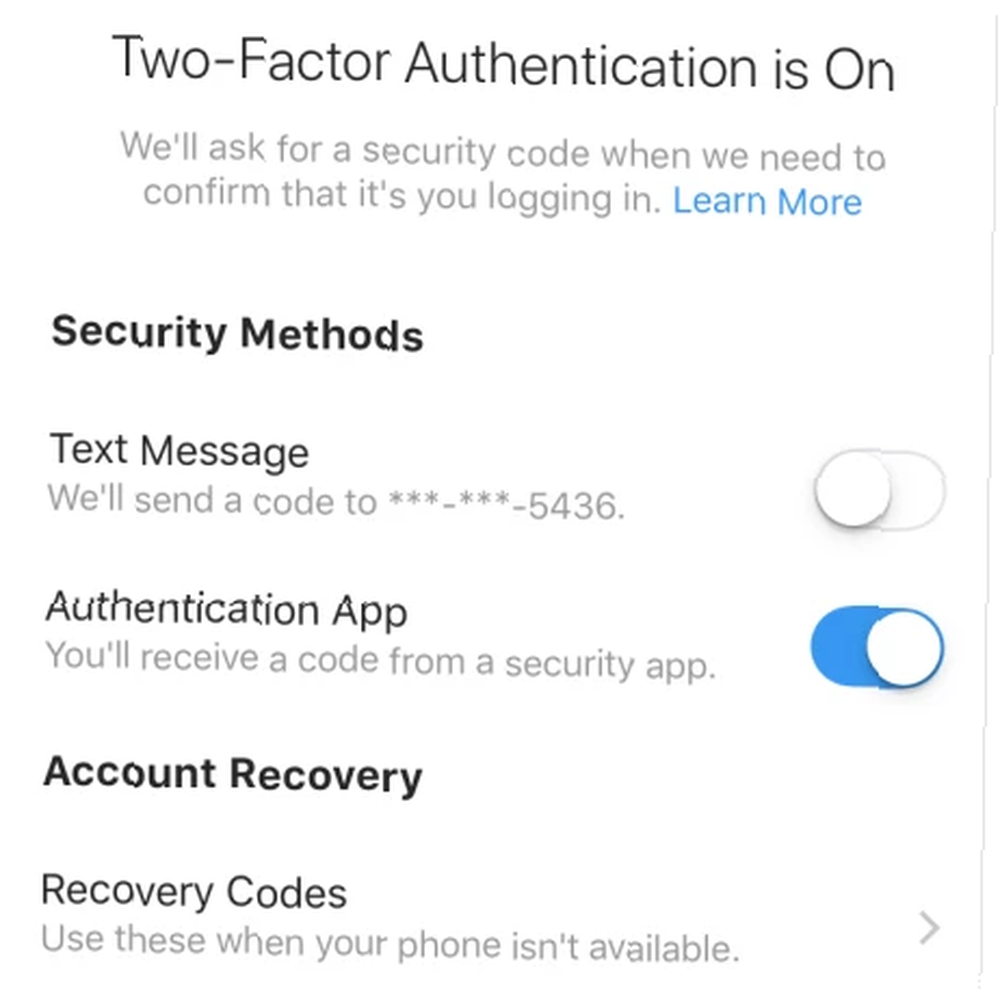
Instagram 2FA má dvě podoby: kód SMS nebo ověřovací aplikaci. Instagram přidal poslední v roce 2018 pro zvýšení zabezpečení účtu a nastavení je velmi snadné.
V aplikaci Instagram přejděte na Nastavení> dvoufaktorové ověření, vyberte preferovanou metodu 2FA.
Pokud vyberete “Ověřovací aplikace,” aplikace Instagram automaticky zjistí nainstalovanou ověřovací aplikaci a odešle přihlašovací kód. Váš účet Instagram se například automaticky zobrazí v aplikaci Google Authenticator ve vašem telefonu.
Jak nastavit 2FA na Amazonu
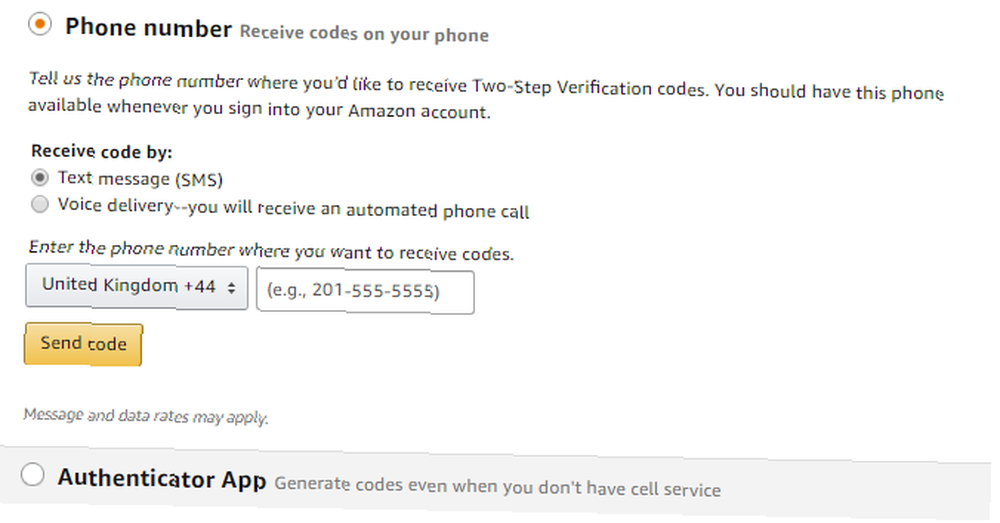
Váš účet Amazon je další, který vyžaduje seriózní zabezpečení. Pokud někdo přistupuje k vašemu Amazonskému účtu, může utratit, jako by to byl vy. (Amazon má pro nové doručovací adresy další bezpečnostní kontroly, ale neměli byste se na to spolehnout.)
Přejděte ke svému pokročilému nastavení zabezpečení Amazonu a vyberte Začít. Můžete použít SMS nebo ověřovací aplikaci. Pokud si vyberete možnost posledního, naskenujte QR kód pomocí aplikace Authenticator a postupujte podle pokynů Amazonu.
Stojí za to dvoufaktorové ověření pro e-mail
Nastavit zabezpečení 2FA na všech vašich účtech trvá minutu nebo dvě. Účty na tomto seznamu samozřejmě nejsou vyčerpávající. Nyní ale chápete, jak proces 2FA funguje, proč je 2FA nezbytná a kde můžete najít nastavení v jiných online účtech.
Chcete se dozvědět více o 2FA? Zde je důvod, proč stojí za to použít ověřovací aplikaci namísto základní SMS 2FA. Je čas přestat používat SMS a 2FA aplikace pro dvoufaktorové ověření Je čas přestat používat SMS a 2FA aplikace pro dvoufaktorovou autentizaci, zatímco dvoufaktorové ověření je obecně dobrá věc, můžete být šokováni, když víte, že aplikace SMS i 2FA jsou neisté. Zde byste měli použít místo toho. !











